I Excel er teksten i en celle som standard ikke pakket inn og blir skrevet ut på en linje. Det er ikke uvanlig at tabellceller inneholder mye tekst. Derfor, for bedre oppfatning og kompakthet, blir det nødvendig å plassere innholdet i cellen ikke i en linje, men i flere.
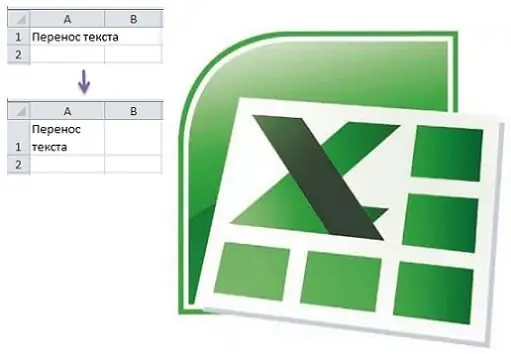
I Excel er det flere alternativer for å overføre tekst i en celle samtidig.
1 vei
Du må bruke verktøyet for celleformatering.
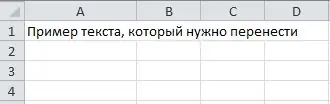
1) Høyreklikk på ønsket celle eller på flere celler samtidig der du vil pakke inn teksten. Velg Format celler i hurtigmenyen.
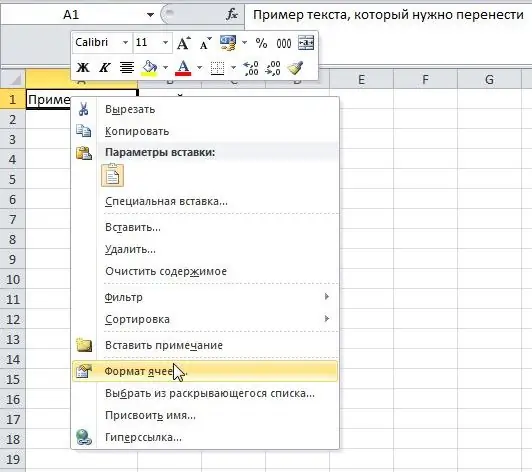
2) Et formateringsvindu åpnes. Du må åpne "Justering" -fanen og i "Vis" -blokken sette en hake på "Wrap by words" -elementet.
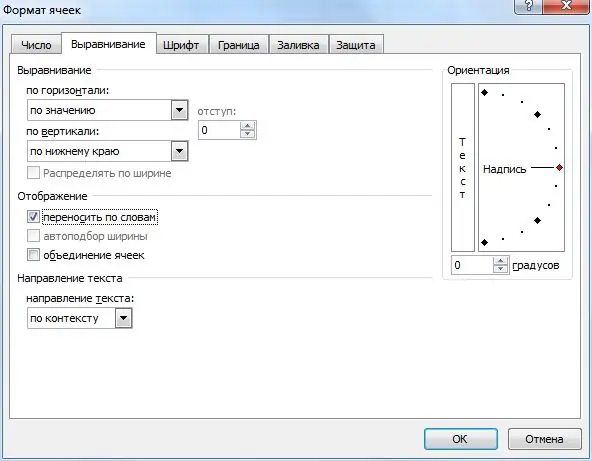
3) Det gjenstår å klikke på "OK" -knappen. Teksten blir pakket inn og vises ikke i en linje, men i flere.
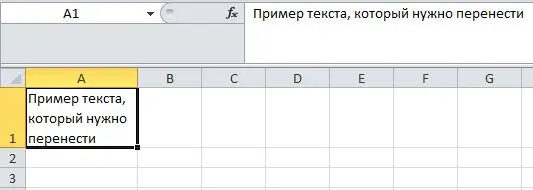
2-veis
1) Velg ønsket celle, for dette klikker du bare på den med venstre museknapp.
2) Klikk på "Wrap Text" -knappen på verktøylinjen i Excel-programmet.

Denne metoden er mye mer praktisk enn den forrige, og mindre tid blir brukt.
3-veis
1) Bytt til tekstredigeringsmodus, for dette dobbeltklikker du venstre museknapp inne i cellen. I dette tilfellet må markøren plasseres foran den delen av teksten du vil flytte.
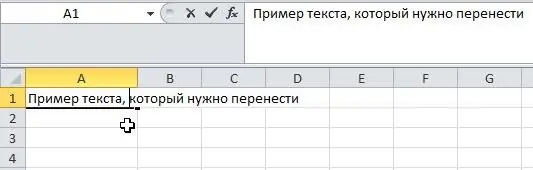
2) Skriv nå "Alt" + "Enter" -tastekombinasjonen på tastaturet. Teksten blir delt.

3) For å se det endelige resultatet er det bare å avslutte celleredigeringsmodus.
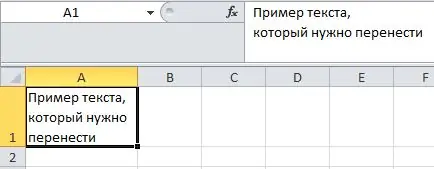
For å avslutte redigeringsmodus, kan du trykke på "Enter" -tasten eller klikke en gang med venstre museknapp på en hvilken som helst annen celle i tabellen.






